Apakah format fat32?
FAT32 ialah sejenis format partition Format ini menggunakan jadual peruntukan fail 32-bit, yang meningkatkan keupayaan pengurusan cakeranya dan menembusi had FAT16 hanya 4GB setiap partition. FAT32 dibangunkan daripada FAT dan FAT16 Kelebihannya ialah ia mempunyai kestabilan dan keserasian yang baik, serasi sepenuhnya dengan Win 9X dan versi sebelumnya, dan mudah diselenggarakan sebanyak 32GB, dan satu fail sahaja Boleh menyokong sehingga 4GB.

Persekitaran pengendalian tutorial ini: sistem Windows 7, komputer Dell G3.
Apakah format fat32?
FAT32 ialah sejenis format partition Format ini menggunakan jadual peruntukan fail 32-bit untuk membuatnya Keupayaan pengurusan cakera sangat dipertingkatkan, menembusi had FAT16 hanya kapasiti 4 GB untuk setiap partition.
Disebabkan oleh penurunan semasa dalam kos pengeluaran cakera keras, kapasitinya semakin besar dan lebih besar Selepas menggunakan format partition FAT32, kita boleh menentukan cakera keras yang besar sebagai satu partition dan bukannya membahagikannya kepada beberapa partition. yang sangat mudah untuk pengurusan cakera.
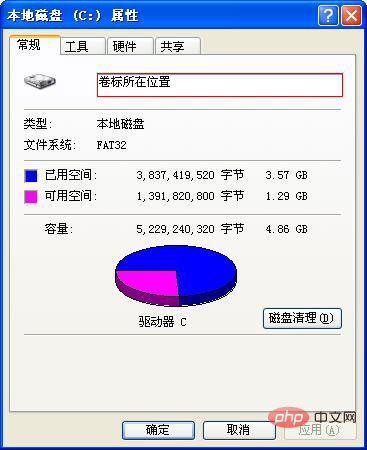
FAT ialah singkatan daripada jadual Peruntukan Fail FAT32 merujuk kepada jadual peruntukan fail, iaitu kaedah pengurusan fail cakera yang menggunakan pengurusan rekod nombor binari 32-bit teras sistem fail FAT ialah jadual peruntukan fail, dari mana nama itu datang. FAT32 dibangunkan daripada FAT dan FAT16 Ia mempunyai kelebihan kestabilan dan keserasian yang baik, serasi sepenuhnya dengan Win 9X dan versi sebelumnya, dan mudah diselenggara. Kelemahannya ialah ia mempunyai keselamatan yang lemah dan hanya boleh menyokong partition maksimum 32GB, dan satu fail hanya boleh menyokong maksimum 4GB.
Apabila menggunakan sistem fail FAT32 untuk menguruskan cakera keras, kapasiti maksimum setiap partition yang boleh disokong boleh mencapai 128TB. Ruang dalaman setiap cakera logik yang menggunakan sistem fail FAT32 boleh dibahagikan kepada tiga bahagian iaitu kawasan but (kawasan BOOT), kawasan jadual peruntukan fail (kawasan FAT), dan kawasan data (kawasan DATA). Kawasan but dan kawasan jadual peruntukan fail secara kolektif dipanggil kawasan sistem, yang menduduki ruang kecil di hadapan keseluruhan cakera logik dan menyimpan maklumat pengurusan yang berkaitan. Kawasan data ialah kawasan yang digunakan oleh cakera logik untuk menyimpan kandungan fail Kawasan ini diperuntukkan dalam kelompok.
Cara menukar cakera U kepada format fat32
Kaedah 1:
Masukkan U cakera ke dalam komputer , klik untuk membuka "Komputer" pada desktop, klik kanan pada huruf cakera U, pilih [Format]
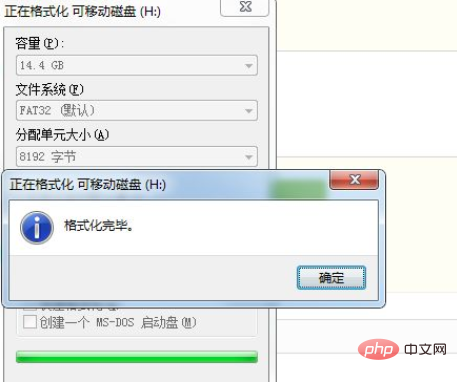
Dalam antara muka pemformatan yang muncul ke atas, pilih sistem fail sebagai [FAT32] , kemudian klik [Mula]
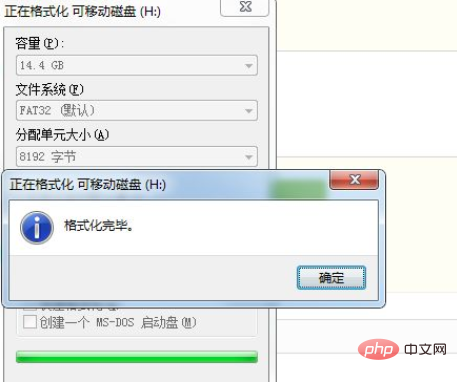
Tunggu kotak dialog penyelesaian pemformatan muncul, klik kanan huruf cakera U, pilih pilihan Properties, anda boleh melihat bahawa format cakera U telah ditukar kepada FAT32
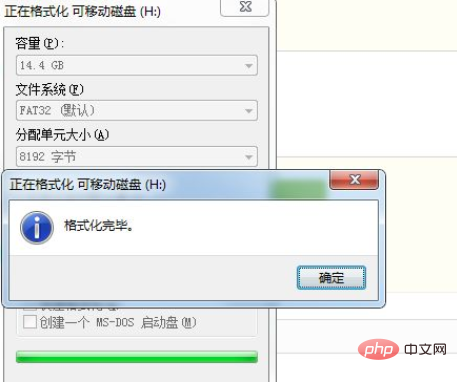
Kaedah 2: Gunakan arahan DOS untuk menukar
Klik menu "Mula" di sudut kiri bawah komputer dan cari pilihan [Run] Klik untuk membuka
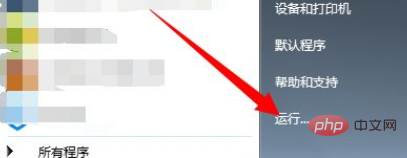
untuk memasuki kotak dialog run, masukkan arahan CMD, klik OK untuk memasuki antara muka DOS
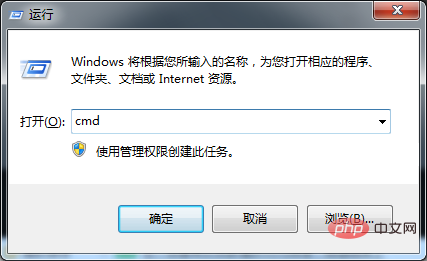
untuk memasuki antara muka DOS , masukkan perintah tukar H: /fs:FAT32, klik OK untuk melakukan penukaran format (H ialah huruf pemacu cakera)
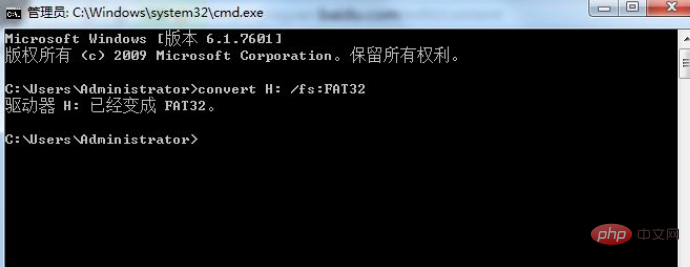
Apabila gambar berikut muncul, ia menunjukkan bahawa format cakera U telah berjaya ditukar Klik kanan pada huruf pemacu ke lihat format cakera
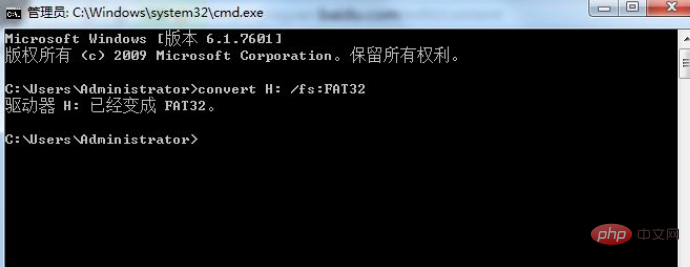
Untuk lebih banyak pengetahuan berkaitan, sila lawati lajur Soalan Lazim !
Atas ialah kandungan terperinci Apakah format fat32?. Untuk maklumat lanjut, sila ikut artikel berkaitan lain di laman web China PHP!

Alat AI Hot

Undresser.AI Undress
Apl berkuasa AI untuk mencipta foto bogel yang realistik

AI Clothes Remover
Alat AI dalam talian untuk mengeluarkan pakaian daripada foto.

Undress AI Tool
Gambar buka pakaian secara percuma

Clothoff.io
Penyingkiran pakaian AI

AI Hentai Generator
Menjana ai hentai secara percuma.

Artikel Panas

Alat panas

Notepad++7.3.1
Editor kod yang mudah digunakan dan percuma

SublimeText3 versi Cina
Versi Cina, sangat mudah digunakan

Hantar Studio 13.0.1
Persekitaran pembangunan bersepadu PHP yang berkuasa

Dreamweaver CS6
Alat pembangunan web visual

SublimeText3 versi Mac
Perisian penyuntingan kod peringkat Tuhan (SublimeText3)

Topik panas
 1376
1376
 52
52
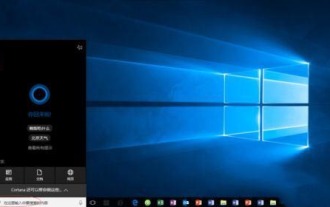 Apakah yang perlu saya lakukan jika tiada pilihan FAT32 semasa memformat pemacu kilat USB dalam Win10? Bagaimana untuk memformat pemacu USB ke FAT32 dalam Win10
Feb 12, 2024 pm 09:39 PM
Apakah yang perlu saya lakukan jika tiada pilihan FAT32 semasa memformat pemacu kilat USB dalam Win10? Bagaimana untuk memformat pemacu USB ke FAT32 dalam Win10
Feb 12, 2024 pm 09:39 PM
Apabila kami menggunakan pemacu kilat USB, kami akan menghadapi masalah seperti kegagalan atau kerosakan Pada masa ini, memformat pemacu kilat USB boleh memulihkan pemacu kilat USB kami kepada operasi normal Ramai pengguna yang tidak biasa dengan komputer akan menghadapi masalah semasa memformat . Tiada pilihan FAT32 pada pemacu denyar USB, apakah yang perlu saya lakukan? Biarkan tapak ini berkongsi dengan pengguna cara memformat pemacu USB ke FAT32 dalam Win10. Kaedah 1 untuk memformat pemacu kilat USB ke FAT32 dalam win10: 1. Pertama, masukkan pemacu kilat USB ke dalam port USB komputer Anda boleh melihat pemacu kilat USB pada komputer saya . 2. Klik kanan pemacu H dan pilih "Format" dalam menu pop timbul. 3. Klik pilihan sistem fail untuk menukar sistem fail format mengikut keperluan anda.
 Apakah format fat32?
Feb 22, 2023 pm 02:02 PM
Apakah format fat32?
Feb 22, 2023 pm 02:02 PM
FAT32 ialah sejenis format partition Format ini menggunakan jadual peruntukan fail 32-bit, yang meningkatkan keupayaan pengurusan cakeranya dan menembusi had FAT16 hanya 4GB setiap partition. FAT32 dibangunkan daripada FAT dan FAT16 Kelebihannya ialah ia mempunyai kestabilan dan keserasian yang baik, serasi sepenuhnya dengan Win 9X dan versi sebelumnya, dan mudah diselenggarakan sebanyak 32GB, dan satu fail sahaja Boleh menyokong sehingga 4GB.
 Perbezaan antara ntfs dan fat32
Jan 05, 2024 pm 04:34 PM
Perbezaan antara ntfs dan fat32
Jan 05, 2024 pm 04:34 PM
Perbezaan antara ntfs dan fat32: 1. Fungsi dan prestasi; 3. Saiz fail tunggal; Penyulitan; 9. Pembalakan; Pengenalan terperinci: 1. Fungsi dan prestasi NTFS ialah sistem fail yang boleh dipulihkan dengan banyak fungsi lanjutan, manakala sistem fail FAT32 agak terhad dari segi fungsi dan prestasi 2. Saiz partition cakera, dsb.
 Bagaimana untuk menukar cakera USB berkapasiti besar kepada format fat32
Nov 13, 2022 pm 02:18 PM
Bagaimana untuk menukar cakera USB berkapasiti besar kepada format fat32
Nov 13, 2022 pm 02:18 PM
Cara menukar cakera U berkapasiti besar kepada format FAT32: 1. Masukkan cakera U ke dalam komputer, klik pada desktop komputer, dan klik "Komputer" 2. Klik kanan nama cakera U; "Format"; 4. Klik butang "Mula" di bahagian bawah dan tunggu gesaan "Format Selesai".
 Apakah maksud format fat32?
Mar 28, 2023 pm 02:27 PM
Apakah maksud format fat32?
Mar 28, 2023 pm 02:27 PM
Format fat32 merujuk kepada jadual peruntukan fail, iaitu kaedah pengurusan fail cakera yang menggunakan pengurusan rekod nombor binari 32-bit FAT merujuk kepada singkatan jadual peruntukan fail (jadual Peruntukan Fail ialah bahawa ia mempunyai kestabilan dan keserasian yang baik, dan boleh Serasi sepenuhnya dengan Win 9X dan versi sebelumnya, dan mudah diselenggara.
 Apakah format fat32?
Aug 16, 2023 am 09:32 AM
Apakah format fat32?
Aug 16, 2023 am 09:32 AM
FAT32 ialah format sistem fail yang digunakan untuk menyusun dan menyimpan fail pada komputer Ia adalah ahli keluarga sistem fail FAT dan digunakan secara meluas pada pelbagai sistem pengendalian dan peranti, termasuk Windows, Mac, Linux dan storan mudah alih pemacu kilat dan kad SD, dsb.
 Lalai untuk cakera USB ialah fat32
Feb 14, 2024 pm 07:54 PM
Lalai untuk cakera USB ialah fat32
Feb 14, 2024 pm 07:54 PM
Apabila sistem TV, kotak TV atau kotak jalur lebar gagal, anda perlu memancarkannya pada masa ini. Semasa berkelip, biasanya gunakan pemacu kilat USB. Walaupun ia hanya pemacu kilat USB, terdapat banyak pengetahuan di dalamnya. Artikel ini tidak bercakap tentang tutorial berkelip, tetapi hanya bercakap tentang keperluan cakera USB. Terdapat banyak jenis pemacu kilat USB di pasaran sekarang, dengan kapasiti yang sangat kaya, seperti 8G, 16G, 32G, 64G, 128G dan sebagainya. Jenis kapasiti ini agak biasa. Walau bagaimanapun, tidak semua pemacu USB boleh digunakan untuk menyalakan kotak. Secara umumnya, pemacu kilat USB 8G atau 16G lebih biasa digunakan semasa berkelip. Secara teorinya, pemacu kilat USB 32G dan 64G juga boleh digunakan. Walau bagaimanapun, beberapa kotak atas set mungkin tidak menyokong pemacu kilat USB berkapasiti besar. Apabila anda memasukkan pemacu kilat USB berkapasiti besar,
 Formatkan cakera 64gu ke dalam format fat32
Feb 14, 2024 pm 04:45 PM
Formatkan cakera 64gu ke dalam format fat32
Feb 14, 2024 pm 04:45 PM
Biasanya, kegagalan salinan disebabkan oleh jenis sistem fail pemacu kilat USB berada dalam format FAT32. Penyelesaiannya ialah menukarnya kepada format NTFS tanpa memformat pemacu USB. Berikut ialah kaedah yang boleh menukar terus sistem fail cakera U kepada format NTFS. Mula-mula, masukkan cakera USB yang jenis sistem failnya perlu ditukar kepada format NTFS ke dalam antara muka USB. Kemudian, tekan kombinasi kekunci (Kekunci Win + R) untuk membuka tetingkap jalankan, masukkan "cmd" dan tekan kekunci Enter untuk mengesahkan. Sila rujuk rajah di bawah: Dalam tetingkap arahan CMD yang terbuka, masukkan arahan berikut dan tekan Enter untuk melaksanakannya untuk menukar format cakera U kepada format NTFS: convertg:/fs:ntfs. Antaranya, g mewakili huruf pemacu pemacu kilat USB dalam komputer semasa. Sila rujuk arahan di bawah



